Avez-vous terminé le installation y configuration ArchLinux avec succès? Brillant. Nous procédons maintenant à l'installation des packages les plus utilisés dans un système ArchLinux commun, pour nos propres besoins avec le système.
1. Accessoires
Codecs:
$ sudo pacman -S gstreamer0.10-{{mauvais, bon, laid, bas}{, -plugins}, ffmpeg}
Java:
$ sudo pacman -S jre7-openjdk icedtea-web-java7
Flash:
$ sudo pacman -S plugin flash
Fichiers compressés:
$ sudo pacman -S file-roller p7zip unzip unzip
Mtp :
«Media Ttransfert Protocol »(Media Transfer Protocol), est utilisé par de nombreux lecteurs mp3 et téléphones portables. Je laisse cela pour les appareils Android 3.0 et supérieurs (les appareils Android 2.x n'en ont pas besoin).
Pour les utilisateurs de KDE:
$ sudo pacman -S kio-mtp libmtp
Pour les utilisateurs de Gnome et d'autres environnements:
$ sudo pacman -S gvfs-mtp libmtp
2. Web
Navigateurs
Firefox:
Navigateur Web open source de Mozilla.
$ sudo pacman -S firefox
Chrome:
Navigateur Web open source de Google.
$ sudo pacman -S chrome
Opera:
Le navigateur Web propriétaire avec certains composants open source d'Opera Software ASA.
$ sudo pacman -S opera
Google Chrome:
Navigateur Web propriétaire de Google.
$ yaourt -S google-chrome
Clients de messagerie électronique
Thunderbird:
$ sudo pacman -S thunderbird
Geary:
$ sudo pacman -S Geary
kmail:
$ sudo pacman -S kdepim-kmail
Appels vidéo
Skype:
$ sudo pacman -S skype
ekiga:
$ sudo pacman -S équateur
Jitsi:
$ yaourt -S jisti
Messagerie instantanée
sabir:
$ sudo pacman -S pidgin
Kopete:
$ sudo pacman -S kdenetwork-kopete
3 Conception
Image
boiteux:
$ sudo pacman -S Gimp
Inkscape:
$ sudo pacman -S Inkscape
Pinta:
$ sudo pacman -S surface
Vidéo
Kdenlive:
$ sudo pacman -S kdenlive
OpenShot:
$ sudo pacman -S openshot
Pitivi:
$ sudo pacman -S Pitivi
4. Médias
Lecteur Audio
Audacieux:
$ sudo pacman -S audacieux
Banshee:
$ sudo pacman -S banshee
Amarok:
$ sudo pacman -S amarok
Lecteur vidéo
VLC:
Lecteur multimédia complet et multiplateforme.
$ sudo pacman -S vlc
Kaffeine:
Le lecteur le plus complet pour KDE.
$ sudo pacman -S caféine
5 Bureautique
Suite bureautique
Bureau Libre:
$ sudo pacman -S libreoffice libreoffice-fr
Open Office:
$ yaourt -S bureau ouvert
Éditeurs de texte simples
Abiword:
$ sudo pacman -S abiword
Leafpad:
$ sudo pacman -S calepin
6 Développement
Tout d'abord, quelle est la différence entre IDE et GUI?
- IDE est un entorno qui est utilisé pour développer des programmes ou des logiciels, y compris un éditeur de code, des outils supplémentaires pour le développement de logiciels, un compilateur, un débogueur de code et parfois un concepteur d'interface graphique pour le programme en cours de développement.
- GUI est un des modéls Interface graphique L'interface utilisateur, utilisant un ensemble d'images et d'objets graphiques pour représenter les informations et les actions disponibles dans l'interface, fournit un environnement visuel graphique et ses composants appropriés avec lesquels l'utilisateur interagit avec l'application.
IDE
Geany:
Recommandé pour les petits et moyens projets, en raison de sa rapidité et de sa simplicité.
$ sudo pacman -S Geany
IDE Ninja:
L'un des meilleurs outils axés sur Python, avec une interface très attrayante et complète.
$ sudo pacman -S idée ninja
Bluefish:
Un outil puissant et ciblé pour les concepteurs Web, bien qu'il prenne en charge plusieurs langages de programmation et de balisage, mais se concentre sur la création de sites Web dynamiques et interactifs.
$ sudo pacman -S Bluefish
Netbeans :
Un IDE assez complet axé principalement sur Java, mais il supporte plusieurs langages de programmation.
$ sudo pacman -S haricots nets
GUI
wxglade:
Ecrit en Python avec la bibliothèque d'outils graphiques wxPython, il vous permet de créer des interfaces utilisateur wxWidgets / wxPython. Actuellement, vous pouvez générer du code en Python, C ++, Perl, Lisp et XRC.
$ sudo pacman -S wxglade
wxFormBuilder:
Pour concevoir des interfaces graphiques qui génèrent du code C ++ et du code Python avec le framework graphique wxPython.
$ sudo pacman -S wxformbuilder
Clairière:
Pour permettre le développement rapide et facile des interfaces utilisateur pour GTK + et l'environnement de bureau GNOME.
$ sudo pacman -S clairière
7. Autres
Virtualbox:
Logiciel qui permet à l'utilisateur de virtualiser un ou plusieurs systèmes d'exploitation.
$ sudo pacman -S virtualbox
Vin:
Outil pour exécuter des applications Windows.
$ sudo pacman -S vin vin-mono wine_gecko winetricks
Haut:
Moniteur système depuis la console.
$ sudo pacman -S htop
Bleachbit:
Outil pour nettoyer les fichiers inutiles (cache, anciens noyaux, dossiers vides ...).
$ sudo pacman -S eau de javel
Teamviewer:
Prenez le contrôle à distance d'autres systèmes d'exploitation à partir de notre système.
$ yaourt -S teamviewer
8. supplémentaire
Sources Microsoft:
$ yaourt -S police ttf-ms
Icônes Faience et Faenza:
$ sudo pacman -S thème-icône-faïence
Icônes pour nos dossiers personnels:
Thèmes GTK:
Fuentes:
Mon bureau: ArchLinux + Impressionnant 3.5

Aidez-nous en un seul clic!, partagez le guide avec vos amis.
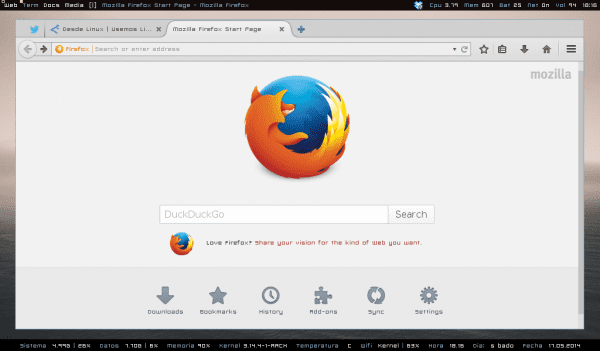
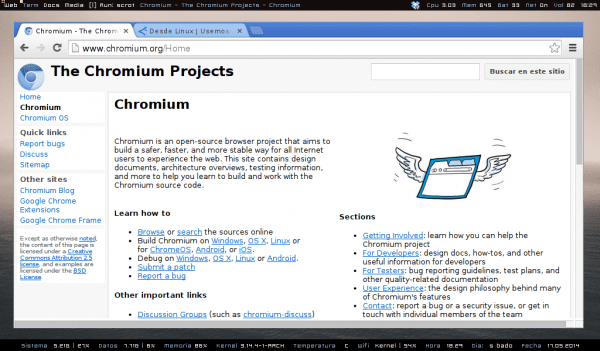

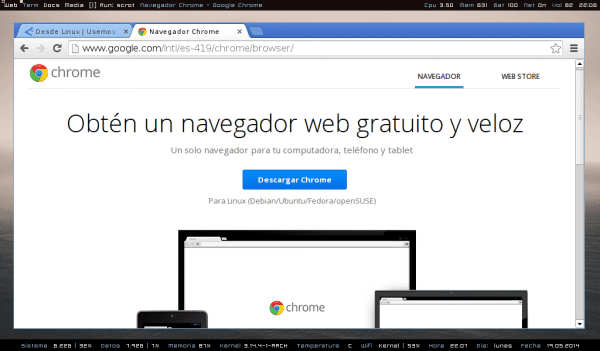


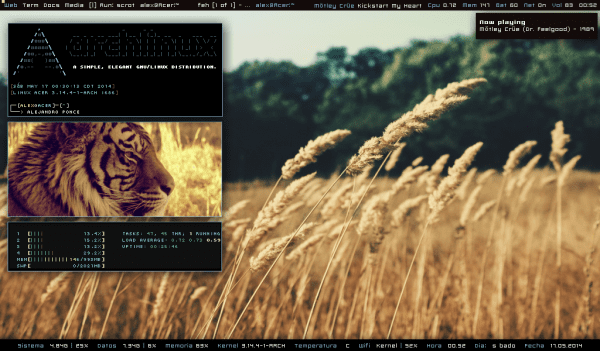
Le manuel d'installation d'Arch est apprécié, ce qui est très utile.
Bonjour, c'est un très bon guide.
Je veux demander: est-il nécessaire d'installer les codecs si j'installe déjà le phonon-vlc et que je peux écouter de la musique sans problème? J'utilise kde.
\ o / Excellent tutoriel. Quand j'ai installé mon Arch, il n'y en avait pas beaucoup comme ça. Salutations.
les gars, vous devez corriger le message (ou peut-être que cela m'arrive simplement xD) mais dans plusieurs éléments (comme vlc par exemple et netbeans), il est indiqué que la commande à installer est:
sudo pacman-S
sécher c'est dire qu'il manque le nom xD
Voici la liste de ceux qui doivent être corrigés (je pense que je n'en ai plus manqué)
sabir
Kopete
VLC
Abiword
Leafpad
Geany
IDE Ninja
Bluefish
Netbeans
wxFormBuilder
+1 .. ..commenting pour commenter la même chose .. .. aurait dû être corrigé par les éditeurs avant de publier .. ee
Une excuse pour les détails, apparemment Elav est déjà en train de les corriger, car je ne peux pas les modifier.
Oui, je suis en train de le modifier, bien qu'en réalité la faute ne soit pas entièrement la vôtre. 😉
C'était MON erreur, j'arrangeais les choses dans le post et j'avais sacrément tort et je l'ai donné pour publier ee mais comme c'est pire de retirer l'article de la circulation et de le remettre ...
Le flash chrome est actuellement défectueux, peut être installé
poivre-flash
Ami, comment faire pour que le terminal vous montre archlinux simple light etc et les messages promt? Merci
Bonjour!
Ouvrez votre fichier .bashrc ($ nano .bashrc) et remplacez tout par ces paramètres: http://pastebin.com/7S2kq0Kj (supprimez simplement la ligne principale de mon nom hehe).
Salutations.
Bonjour ami, pourriez-vous partager votre configuration .bashrc s'il vous plaît, j'aime beaucoup vos modifications.
Excellent post, ajouterait à vim ou gvim pour les éditeurs, texlive pour le support latex et tex.
salutations
Excellent manuel 😀
Une chose avec laquelle je ne suis pas d’accord, c’est qu’elle ne considère Firefox que comme «open source», car il s’agit d’un logiciel libre
"Navigateur Web open source de Mozilla."
Je sais que ça sonne très "rms" mais il y a une grosse différence.
ce tableau le montre parfaitement
http://www.imageurlhost.com/images/rdbsp1is20zxiilrfg.png
salutations du Mexique.
Ce graphique est plein de mensonges, je ne sais pas si volontairement ou par erreur, mais ce qu'il dit à propos de l'Open Source n'est pas vrai, se tournant toujours vers le même sujet "logiciel libre vs open source", en réalité ce sont les mêmes et permettez les mêmes choses, ils ont juste un objectif différent.
http://www.youtube.com/watch?v=49NeXUzrOdA
Pour kde comme messagerie instantanée, je recommanderais la télépathie, elle a un développement plus actif.
sudo pacman -S kde-télépathie-meta
Pour l'audio:
sudo pacman -S clémentine
La meilleure vidéo est mpv
sudo pacman -S mpv
ou pour une version plus mise à jour
yaourt -S mpv-build-git
smplayer est également fortement recommandé
Très bon!
Grâce à vos tutoriels d'installation je peux profiter d'Arch XFCE, je n'ai qu'un souci….
Je dois justement faire une interface d'une base de données en python, avec wxpython, je cherchais des interfaces graphiques mais je n'en ai pas trouvé, seulement BOA-CONSTRUCTOR, et cela n'a pas fonctionné, ceux que vous publiez (wxglader et wxformbuilder) attrapent mon attention, ils ne sont pas en pacman 🙁
ne peut pas les trouver
🙁
🙁
C'est pourquoi je les ai mis à installer avec yaourt… attendez que les éditeurs du blog aient changé les commandes. Eh bien, ils changent simplement:
$yaourt -S wxglade
$yaourt -S wxformbuilder
Salutations.
Merci salut! vos contributions sont très bonnes !!
C'est une bonne aide, car beaucoup après avoir installé archlinux, ce qu'ils ont fait était de se jeter par terre et de pleurer car ils ne savaient pas quoi faire puis réinstaller Ubuntu
Habituellement, après quelques jours après l'installation de l'archive linux, je télécharge une iso Debian, je la grave, je formate tout et j'installe un système d'exploitation qui fonctionne vraiment, fiable, robuste, comme Debian Wheezy
Es-tu sérieux? Je suis avec Archlinux depuis 3 ans et je n'ai eu aucun problème, c'était il y a 5 ans, pas maintenant.
naa…. blague
arch est une très bonne distribution, tout comme debian 😉
Avez-vous une idée de comment vous entendre avec le pilote openchrome? J'ai un graphique IGP s3 pro intégré, le seul qui l'a fait fonctionner est puppylinux, téléchargeant même la version d'ubuntu dont il dérive peu importe. Avant de revenir à puppy ou pclinux, j'aimerais essayer arch bien qu'avec manjaro il n'y avait pas de cas, cela ne fonctionne qu'avec vesa.
Manjaro effectue une rétrogradation automatique de xorg, vous êtes donc à jour avec tout sauf xorg tant que les graphiques ne sont pas pris en charge
Bon message Alejandro. J'ai vraiment aimé la façon dont vous avez votre arc avec AWESOME et c'est une tâche que je n'ai pas encore faite. Bien que j'aie des tutoriels pour cela, j'aimerais connaître votre processus d'installation et de configuration de cet environnement.
Merci beaucoup!
Je ferai le guide pour l'installation de Awesome, et si besoin aussi sa configuration de base bien qu'il y ait de nombreuses entrées dans Desde Linux pour ça.
Toutes les questions que vous avez écrivez-moi à mon e-mail, salutations.
En tant qu'IDE de programmation, il en existe un très courant qui est utilisé dans une plus grande mesure par les développeurs avec une multitude de plugins et qui permet son utilisation avec divers langages de programmation.
Cela s'appelle Eclipse (http://www.eclipse.org)
Est-ce que quelqu'un sait s'il existe une solution dans Arch pour que Firefox et Thunderbird ne prennent pas 10 à 15 secondes pour s'ouvrir? Dans d'autres distributions, elles prennent 2-3 secondes. L'erreur qu'il donne est l'échec de l'assertion glib, il y a des bogues ouverts mais cette erreur n'est pas corrigée dans Arch.
L'achat d'un SSD est la seule solution qui existe.
Ou mieux acheter deux, un pour ouvrir Firefox et un autre pour le fermer.
vous pouvez utiliser la précharge
Avec la précharge c'est toujours le même, et regardez, ça me surprend car j'ai essayé avec Chakra, Manjaro et Kaos et ils s'ouvrent très rapidement (2-3 secondes).
Je me fiche de Firefox parce que j'utilise plus de Chromium, mais ça m'ennuie dans Thunderbird car c'est celui que j'utilise depuis de nombreuses années et je ne vais pas changer de manager.
C'est pourquoi ANTERGOS -Pure Arch avec CLI moderne ou installateur graphique- ou arc compatible MANJARO sont bien meilleurs lors de l'installation
Il me manque une étape du guide, la plus importante:
- Prêchez Arch comme la meilleure distribution et réussissez à convertir chacun de vos amis, même quand ils vous envoient manger du maïs, vous continuez à essayer jusqu'à ce que vous tombiez, ce sont vos amis qui méritent d'utiliser Arch.
Bon, à part les trolleys Arch je le dois à moi, j'aimerais bien l'essayer mais pour des raisons de repo Fedora et Debian c'est ce que j'ai le plus sous la main.
Voici ce qu'ils doivent faire après l'avoir installé:
$ commencez à l'utiliser
Bonne contribution, salutations!
Bonjour!
une question: Awesome est-il un gestionnaire de bureau ou quoi?
parce que j'ai lu ce qui suit sur votre page:
«Awesome est un gestionnaire de fenêtres de framework de nouvelle génération hautement configurable pour X. Il est très rapide, extensible»
J'en profite pour vous féliciter pour le manuel, il est très bon!
Awesome est un gestionnaire de fenêtres, quelque chose comme un environnement de bureau mais plus léger.
Merci beaucoup pour votre réponse, je vais la tester sur mon ubuntu.
Une bonne compilation de choses à faire une fois installée, qui en plus d'Arch vaut la peine d'être basée dessus.
Merci beaucoup.
Une chose, la commande pour les polices microsoft manque un s, $ yaourt -S ttf-ms-fonts, c'est de la connerie, mais au cas où vous voudriez le corriger.
Bonjour, je souhaite faire une demande, je ne sais pas si vous avez déjà un post sur ce que je vais mentionner, j'apprécierais le lien, le problème est de faire fonctionner l'écran tactile pour un ordinateur portable avec Arch Linux + XFCE. Le problème est qu'avec GNOME cela fonctionne, bien que vous deviez le calibrer, salutations et merci pour tous vos manuels, beaucoup m'ont aidé dans ce processus d'apprentissage.
Excellent guide et conseils sur ce qu'il faut faire après ... comme je l'ai dit aujourd'hui dans un commentaire sur les meilleurs ordinateurs de bureau linux juin juillet 2014``, archlinux est le meilleur, et je l'ai installé et grâce à vos guides je ne suis pas mort en essayant XD , pour vrai un doute que le gestionnaire de fichiers me recommande en dehors de nautilus?
Salut! félicitations pour le poste est très bon et m'a beaucoup aidé. J'ai une question, y a-t-il un moyen d'améliorer les polices dans arch? puisque les messages à ce sujet sont déjà obsolètes. Merci d'avance pour votre réponse.
Cette commande est mal orthographiée >>>> $ yaourt -S ttf-ms-font
De cette façon mieux >>>>>>>>>>> $ yaourt -S ttf-ms-fonts
Merci pour le post.
Très bien, je vois comment commencer à tester Arch et ce sera sûrement utile. Aux favoris. Merci!
la commande yaourt -S ttf-ms-font est incorrecte, la bonne serait:
yaourt -S ttf-ms-polices
merci ça m'a servi à Antergos
bon post Je suis sur le point de m'encourager à installer Arch ... car avec les dérivés de Debian je n'ai aucun problème je vais pour le plus difficile.
Toutes les commandes que j'entre me donnent
erreur: destination non trouvée: Skype
o
erreur: yaourt: commande introuvable
Pouvez-vous me guider car cela ne me permet rien d'installer?
Quelle est l'erreur que cela vous donne? avez-vous installé yaourt?
salutations
et avec le skype c'est comme suit: pacman -S skype
Quelqu'un sait-il comment obtenir le plugin widevine pour chrome dans Archlinux, que les liens AUR semblent rompus.
Quelqu'un a-t-il réussi à installer Steam sur Archlinux?